Wie erstelle und verwalte ich benutzerdefinierte WordPress-Taxonomien?
Veröffentlicht: 2022-09-15Möchten Sie Ihre Inhalte in WordPress besser organisieren? Sie müssen benutzerdefinierte Taxonomien erstellen.
Mit WordPress können Sie Ihre Inhalte standardmäßig mit Kategorien und Tags organisieren. Mit benutzerdefinierten Taxonomien haben Sie jedoch die Flexibilität, Ihre Inhalte weiter zu sortieren.
Taxonomien sind jedoch auch schwierig einzurichten.
Dieser Beitrag zeigt Ihnen also, wie Sie benutzerdefinierte WordPress-Taxonomien erstellen und verwenden.
Beginnen wir ohne weiteres mit dem Verständnis von Taxonomien.
Was ist Taxonomie?
Taxonomie ist einfach ausgedrückt ein wissenschaftliches Wort für Klassifizierung, das insbesondere für Organismen verwendet wird, um sie in Gruppen oder Typen einzuteilen.
Ein Beispiel wäre, wie Lebewesen klassifiziert werden:
- Pflanzen
- Bäume
- Banyan
- Mango
- Blumen
- Lotus
- Rose
- Bäume
- Tiere
- Säugetiere
- Elefanten
- Löwen
- Reptilien
- Schlangen
- Krokodile
- Säugetiere
Flache vs. hierarchische Taxonomie
Sie können eine Taxonomie flach (nur eine Ebene) oder hierarchisch (viele Ebenen) erstellen.
Elefanten sind beispielsweise unter Säugetiere enthalten, die wiederum unter Tiere und Tiere unter Lebewesen fallen. Jeder Gegenstand, der mit Säugetieren gekennzeichnet ist, ist also gleichzeitig Mitglied dieser drei hierarchischen „Kategorien“.
Wenn Sie alle diese Bäume separat betrachten:
- Banyan
- Mango
- Sandelholz
Es ist eine flache Taxonomie, da alle auf der gleichen Ebene sind.
Warum brauchen Sie benutzerdefinierte WordPress-Taxonomien?
Wie die Taxonomie ist eine WordPress-Taxonomie eine Möglichkeit, Inhalte zu organisieren, aber hier organisieren Sie Gruppen von Beiträgen und benutzerdefinierten Beitragstypen.
Standardmäßig enthält WordPress zwei Taxonomien namens Kategorien und Tags .
Während es also eine Reihe eingebauter Elemente gibt, erleichtert WordPress Entwicklern, auch benutzerdefinierte Elemente zu erstellen. Diese Anpassungsfunktion erstreckt sich auch auf Beitragstypen und Taxonomien.
Wenn Sie jedoch einen benutzerdefinierten Beitragstyp verwenden, sehen Kategorien und Tags möglicherweise nicht für alle Inhaltstypen geeignet aus. Je mehr Inhalte es gibt, desto schwieriger wird es, sie in Kategorien und Tags einzuordnen.
Mit einer benutzerdefinierten Taxonomie können Sie komplexe Strukturen erstellen, die Ihre Inhalte in verschiedene Abschnitte unterteilen. Diese können auch hierarchisch organisiert werden, wie unser Beispiel für die Taxonomie der Lebewesen oben.
Sie können beispielsweise einen benutzerdefinierten Beitragstyp namens „Filme“ erstellen und ihn mithilfe einer benutzerdefinierten Taxonomie namens „Genre“ sortieren. Sie können Genres wie Action, Romance, Comedy nach Bedarf hinzufügen. Dies würde es Ihnen und Ihren Lesern ermöglichen, Filme einfach nach Genres zu sortieren.
Der Hauptvorteil der Verwendung benutzerdefinierter Taxonomien besteht darin, dass Sie sie unabhängig von Kategorien und Tags referenzieren können . Sie erhalten sogar ihre eigenen detaillierten Beschreibungen im WordPress-Adminbereich.
In WordPress sind Tags flach, während Kategorien hierarchisch sind. Mit anderen Worten, Sie können Kategorien ineinander verschachteln, während Tags nur alle auf derselben Ebene liegen.
Taxonomie-Vorlagenhierarchie
WordPress zeigt Beiträge in der Reihenfolge an, die durch die Vorlagenhierarchie bestimmt wird.
Die Templates category.php , tag.php und taxonomy.php ermöglichen es, nach Taxonomie gefilterte Posts anders zu behandeln als ungefilterte Posts oder Posts, die durch eine andere Taxonomie gefiltert wurden.
Hinweis : Post bezieht sich auf jeden Post-Typ – Posts, Seiten, benutzerdefinierte Post-Typen usw. Mit diesen Dateien können Sie auf bestimmte Taxonomien oder bestimmte Taxonomie-Begriffe abzielen. Zum Beispiel:
- Taxonomie-{Taxonomie}-{Begriff}.php
- Taxonomie-{Taxonomie}.php
- tag-{slug}.php
- tag-{id}.php
- Kategorie-{slug}.php
- Kategorie-{ID}.php
So könnten Sie beispielsweise alle Posts in einer Tiertaxonomie mit dem Namen News auf einer Seite formatieren, die anders aussieht als Posts, die in anderen Kategorien gefiltert wurden.
Die Vorlage archive.php bietet die allgemeinste Form der Kontrolle und stellt ein Layout für alle Archive bereit; das heißt, eine Seite, die eine Liste von Beiträgen anzeigt.
Kategoriehierarchie
Für Kategorien sucht WordPress nach der Datei category-{slug}.php . Existiert sie nicht, sucht WordPress nach einer Datei für die nächste Hierarchieebene, category-{ID}.php und so weiter. Wenn WordPress keine spezialisierten Vorlagen oder eine archive.php-Vorlagendatei findet, kehrt es zum Standardverhalten zurück und verwendet index.php.
Die Kategoriehierarchie ist unten aufgeführt:
- category-{slug}.php: Wenn der Slug der Kategorie beispielsweise „news“ heißt, würde WordPress nach einer Datei namens category-news.php suchen.
- category-{ID}.php: Wenn die ID der Kategorie beispielsweise „6“ ist, würde WordPress nach einer Datei namens category-6.php suchen.
- Kategorie.php
- Archiv.php
- index.php
Tag-Hierarchie
Für Tags sucht WordPress nach der Datei tag-{slug}.php . Existiert sie nicht, sucht WordPress dann nach einer Datei für die nächste Hierarchieebene, tag-{ID}.php und so weiter. Wenn WordPress keine spezialisierten Vorlagen oder eine archive.php-Vorlagendatei findet, kehrt es zum Standardverhalten zurück und verwendet index.php.
Die Tag-Hierarchie ist unten aufgeführt:
- tag-{slug}.php: Wenn der Slug des Tags beispielsweise „sometag“ heißt, würde WordPress nach einer Datei namens tag-sometag.php suchen.
- tag-{id}.php: Wenn die Tag-ID beispielsweise „9“ wäre, würde WordPress nach einer Datei namens tag-9.php suchen.
- tag.php
- Archiv.php
- index.php
Wie erstelle ich benutzerdefinierte Taxonomien mit einem Code?
Stellen Sie sich vor, dass diese benutzerdefinierten Taxonomien und die Schnittstelle in einem Plugin implementiert sind. Sie haben gerade Ihr eigenes Fiction-Plugin erstellt, das auf jeder WordPress-Website wiederverwendet werden kann.
Betrachten Sie zum Beispiel: Kurstaxonomie.
Das folgende Beispiel zeigt Ihnen, wie Sie ein Plugin erstellen, das eine benutzerdefinierte Taxonomie „Kurse“ zum Standard-Post-Typ hinzufügt.
Hinweis – Der Code zum Hinzufügen benutzerdefinierter Taxonomien muss sich nicht in einem eigenen Plugin befinden. Es kann auf Wunsch in ein Design oder als Teil eines vorhandenen Plugins aufgenommen werden.
Erstellen eines neuen Plugins
Registrieren Sie die Taxonomie „Kurs“ für den Beitragstyp „Beitrag“ mithilfe des Aktionshakens „init“.
/*
* Plugin-Name: Kurstaxonomie
* Beschreibung: Ein kurzes Beispiel, das zeigt, wie man eine Taxonomie namens Course hinzufügt.
* Version: 1.0
* Autor: developer.wordpress.org
* Autoren-URI: https://codex.wordpress.org/User:Aternus
*/
Funktion wporg_register_taxonomy_course() {
$labels = array(
'name' => _x( 'Kurse', 'allgemeiner Name der Taxonomie' ),
'singular_name' => _x( 'Kurs', 'Taxonomie Singularname' ),
'search_items' => __( 'Kurse suchen' ),
'all_items' => __( 'Alle Kurse' ),
'parent_item' => __( 'Elternkurs' ),
'parent_item_colon' => __( 'Elternkurs:' ),
'edit_item' => __( 'Kurs bearbeiten' ),
'update_item' => __( 'Kurs aktualisieren' ),
'add_new_item' => __( 'Neuen Kurs hinzufügen' ),
'new_item_name' => __( 'Neuer Kursname' ),
'Menüname' => __( 'Kurs' ),
);
$args = array(
'hierarchical' => true, // hierarchisch machen (wie Kategorien)
'labels' => $labels,
'show_ui' => wahr,
'show_admin_column' => wahr,
'query_var' => wahr,
'rewrite' => [ 'slug' => 'course' ],
);
register_taxonomy( 'kurs', [ 'post' ], $args );
}
add_action( 'init', 'wporg_register_taxonomy_course' );
Erstellen eines neuen Beitrags
Aktivieren Sie Ihr Plugin. Gehen Sie zu WordPress admin panel > Posts > Add New . Abgesehen von Kategorien und Tags sollten Sie ein neues Metafeld für Ihre „Kurse“-Taxonomie sehen.

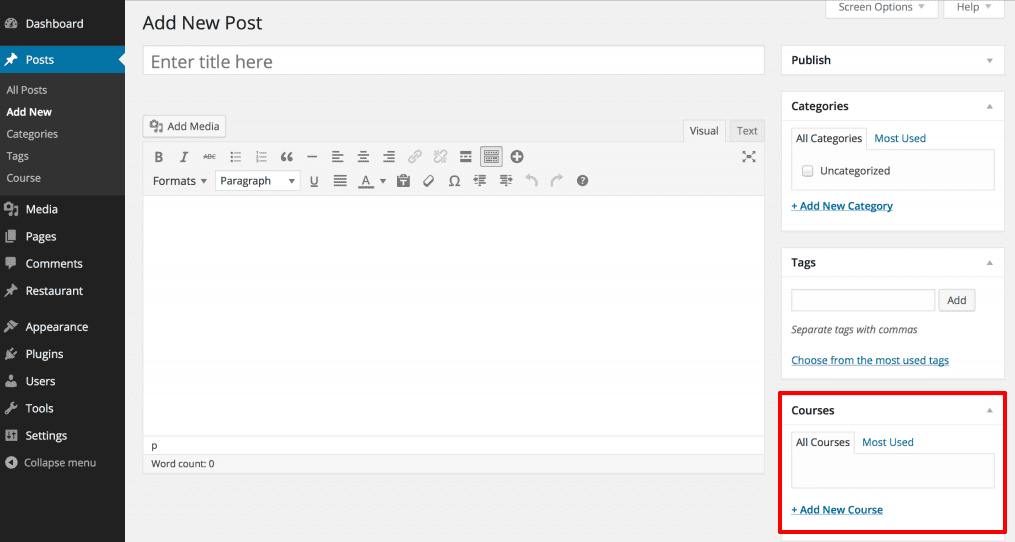
Den Code aufschlüsseln
Die folgende Diskussion zerlegt den oben verwendeten Code, der die Funktionen und Parameter beschreibt.
Die Funktion wporg_register_taxonomy_course enthält alle Schritte, die zum Registrieren einer benutzerdefinierten Taxonomie erforderlich sind.
Das $labels Array enthält die Labels für die benutzerdefinierte Taxonomie. Diese Labels werden verwendet, um verschiedene Informationen über die Taxonomie im Admin-Bereich anzuzeigen.
Das $args Array enthält die Konfigurationsoptionen, die beim Erstellen unserer benutzerdefinierten Taxonomie verwendet werden.
Die Funktion register_taxonomy() erstellt eine neue Taxonomie mit dem Bezeichner Kurs für den Beitrag „Beitragstyp“, wobei das Array $args zur Konfiguration verwendet wird.
Die Funktion add_action() bindet die Ausführung der wporg_register_taxonomy_course Funktion an den Init-Action-Hook.
$args : Das Array $args enthält wichtige Konfigurationen für die benutzerdefinierte Taxonomie, es weist WordPress an, wie die Taxonomie funktionieren soll.
Wie erstelle ich benutzerdefinierte WordPress-Taxonomien mit einem Plugin?
Wenn Sie sich nicht mit der Entwicklung beschäftigen und nicht in Programmierproblemen stecken bleiben möchten, ist die Verwendung eines Plugins die beste Option für Sie.
Wir werden das Custom Post Type UI-Plugin (über 1 Million aktive Installationen) in Betracht ziehen, um benutzerdefinierte WordPress-Taxonomien zu erstellen. Laden Sie das Plugin herunter, installieren und aktivieren Sie es wie jedes andere WordPress-Plugin.
Angenommen, wir haben bereits einen benutzerdefinierten Beitragstyp namens „Events“ erstellt. Stellen Sie also sicher, dass Sie einen benutzerdefinierten Beitragstyp erstellt haben, bevor Sie mit der Erstellung Ihrer Taxonomien beginnen.
Gehen Sie als Nächstes zu WordPress admin panel > CPT UI > Add/Edit Taxonomies zu erstellen.
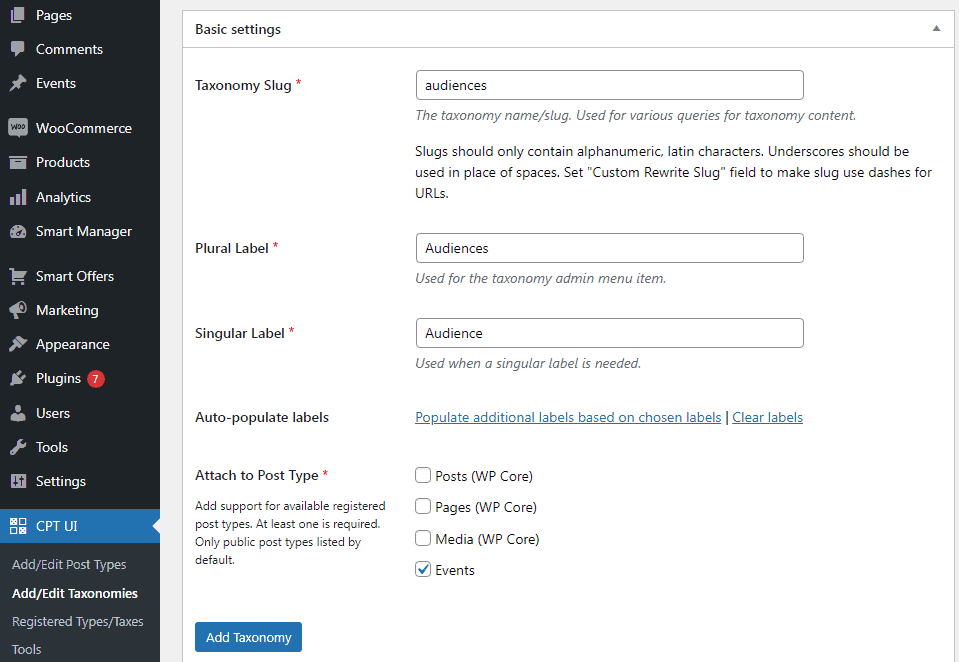
Auf diesem Bildschirm müssen Sie Folgendes tun:
- Erstellen Sie einen Slug für die Taxonomie. Dieser Slug wird in der URL und in WordPress-Suchanfragen verwendet. Dieser darf nur Buchstaben und Ziffern enthalten und wird automatisch in Kleinbuchstaben umgewandelt.
- Als Nächstes geben Sie die Plural- und Singularnamen für Ihre benutzerdefinierte Taxonomie ein.
- Von dort aus haben Sie die Möglichkeit, auf den Link „Zusätzliche Labels basierend auf ausgewählten Labels ausfüllen“ zu klicken. Wenn Sie dies tun, füllt das Plugin die restlichen Label-Felder automatisch für Sie aus.
Scrollen Sie nun nach unten zum Abschnitt Additional Labels . In diesem Bereich können Sie eine Beschreibung Ihrer Taxonomie, einen benutzerdefinierten Admin-Menünamen für Ihre Taxonomie und andere Bezeichnungen angeben.
Diese Labels werden in Ihrem WordPress-Dashboard verwendet, wenn Sie Inhalte für diese bestimmte benutzerdefinierte Taxonomie bearbeiten und verwalten.
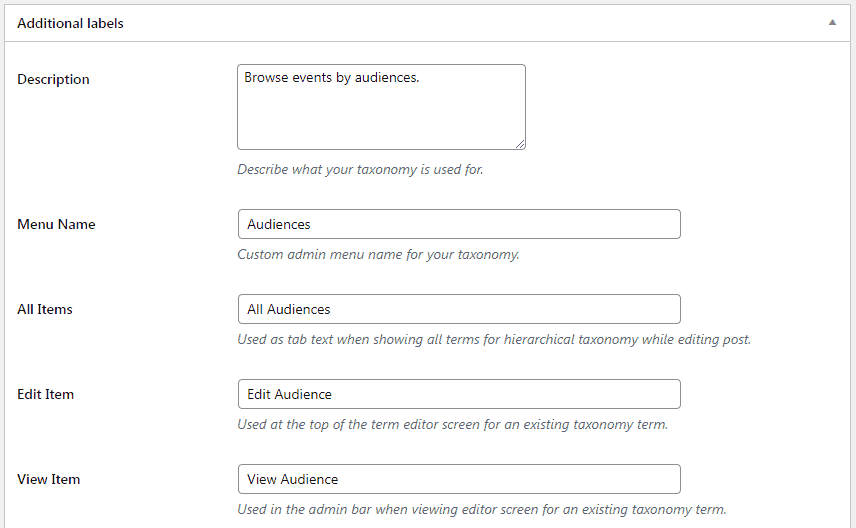
Als nächstes haben wir die Option Settings . In diesem Bereich können Sie für jede von Ihnen erstellte Taxonomie unterschiedliche Attribute einrichten. Jede Option hat eine Beschreibung, die detailliert beschreibt, was sie tut.
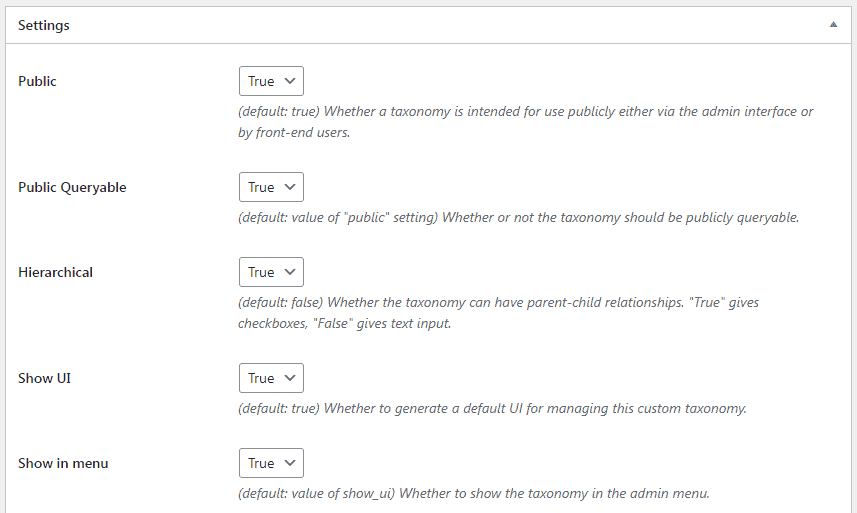
Hier haben wir uns dafür entschieden , diese Taxonomie hierarchisch zu gestalten. Das bedeutet, dass unsere Taxonomie „Zielgruppen“ Unterthemen haben kann. Zum Beispiel kann ein Fach namens Studenten Unterthemen wie Hochschule, Universität und mehr haben.
Es gibt viele andere Einstellungen weiter unten auf Ihrem Bildschirm in Ihrem WordPress-Dashboard, die Sie auswählen können.
Klicken Sie schließlich unten auf die Schaltfläche Add Taxonomy hinzufügen, um Ihre benutzerdefinierte Taxonomie zu speichern.
Bearbeiten Sie danach den mit dieser Taxonomie verknüpften Beitragstyp im WordPress-Inhaltseditor, um ihn zu verwenden.
Hinzufügen von Taxonomien für benutzerdefinierte Posts
Nachdem Sie nun wissen, wie benutzerdefinierte Taxonomien erstellt werden, lassen Sie uns diese anhand eines Beispiels verwenden.
Da wir einen benutzerdefinierten Beitragstyp namens „Ereignisse“ haben, ähnelt er der Erstellung eines normalen Blogbeitrags.
Gehen Sie zu Ihrem WordPress admin panel > Events > Subjects , um einen Begriff oder ein Thema hinzuzufügen.
Schreiben Sie auf diesem Bildschirm den Namen, die Schnecke, den Elternteil für das Subjekt, falls vorhanden, und eine Beschreibung.
Klicken Sie auf die Schaltfläche Add New Subject hinzufügen, um Ihren neuen Betreff zu erstellen. Ihr neu hinzugefügter Begriff erscheint nun in der rechten Spalte.
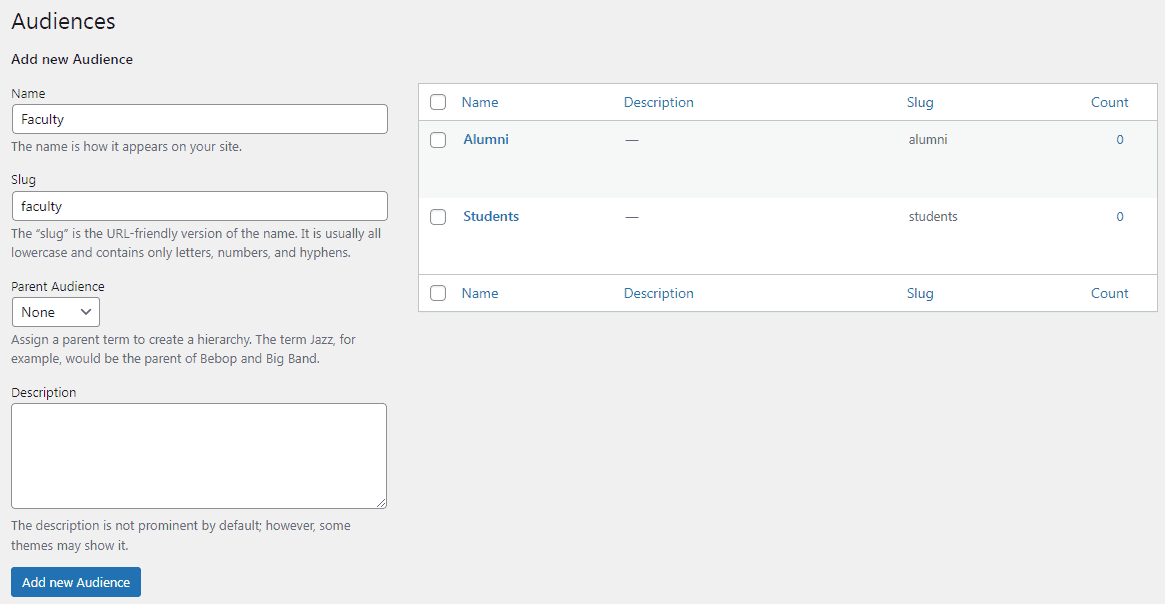
Jetzt haben Sie einen neuen Begriff, den Sie in Ihren Blogbeiträgen verwenden können.
Sie können Begriffe auch direkt hinzufügen, während Sie Inhalte unter diesem bestimmten Beitragstyp bearbeiten oder schreiben.
Hinzufügen benutzerdefinierter Taxonomien zum Navigationsmenü
Vielleicht möchten Sie die Themen auch im Navigationsmenü Ihrer Website anzeigen.
Gehen Sie zum WordPress admin panel > Appearance > Menus und wählen Sie die Begriffe aus, die Sie unter Ihrer benutzerdefinierten Taxonomie-Registerkarte hinzufügen möchten.
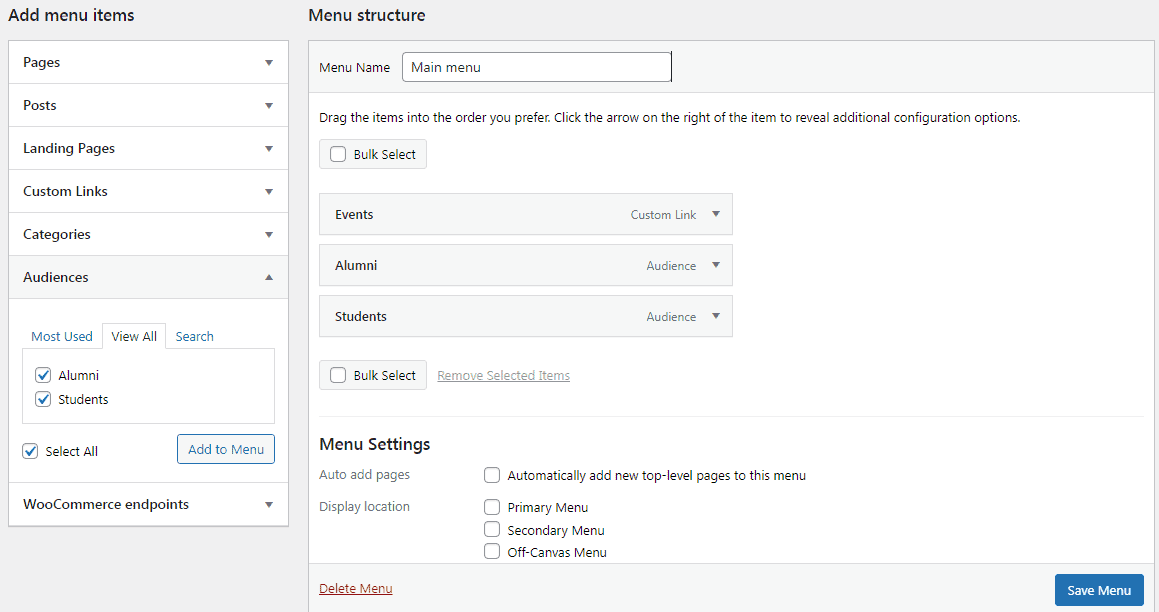
Vergessen Sie nicht, auf die Schaltfläche Save Menu speichern zu klicken, um Ihre Einstellungen zu speichern. Sie können jetzt Ihre Website besuchen, um Ihr Menü in Aktion zu sehen.
Das ist es. Es ist nicht so schwierig, wie es scheint. Weitere Details finden Sie in der Plugin-Dokumentation.
Pods – Benutzerdefinierte Inhaltstypen und Felder
Sie können das Pods-Plugin (über 100.000 aktive Installationen) in Betracht ziehen, um benutzerdefinierte WordPress-Taxonomien zu erstellen.
Das Pods-Plugin bietet eine einfache Benutzeroberfläche, mit der Sie benutzerdefinierte Beitragstypen, Taxonomie und Felder erstellen und bearbeiten sowie Inhaltstypen erweitern und anpassen können.
Hauptmerkmale :
- Zeigen Sie ganz einfach Ihre benutzerdefinierten Inhalte an, egal ob Sie Shortcodes, Widgets oder die codefreie Pods-Vorlage verwenden möchten.
- Nähern Sie sich an oder verwenden Sie Standard-PHP in WordPress-Designvorlagen und -Funktionen.
- Erstellen Sie Verbindungen zwischen Ihren Inhalten, um die Organisation mit verwandten Feldern zu erleichtern.
- Verwenden Sie Standard-Plugin-Feldtypen oder erstellen Sie Ihre eigenen.
- Kontrollieren Sie die Sichtbarkeit nach Rolle/Fähigkeit
- Alle gängigen Feldoptionen wie Datum und Uhrzeit, Zahlen, Text, Farbwähler und mehr
- Funktioniert hervorragend mit erweiterten benutzerdefinierten Feldern.
Wie werden benutzerdefinierte Taxonomien verwaltet und massenhaft bearbeitet?
Wenn Sie zu viele Inhalte haben, wird die Verwaltung von Taxonomien und benutzerdefinierten Taxonomien zu einer entmutigenden Aufgabe.
Was wäre also, wenn Sie alle Ihre Taxonomien von einem Ort aus verwalten und bearbeiten könnten?
Nehmen Sie direkt Änderungen vor, weisen Sie Taxonomien mehreren Beiträgen gleichzeitig zu, exportieren Sie Taxonomiedaten in CSV und vieles mehr …
Mit unserem Smart Manager-Plug-in können Sie dasselbe tun. Derzeit können Sie benutzerdefinierte Beitragstypen bearbeiten und verwalten. Wir werden in Kürze die Funktionalität für benutzerdefinierte Taxonomien einführen!
Fazit
Puh! Das waren viele Informationen, die verarbeitet werden mussten.
Ich hoffe, Sie sind jetzt mit benutzerdefinierten WordPress-Taxonomien und deren Einrichtung vertraut.
Bei Fragen oder Anregungen hinterlassen Sie bitte Ihre Kommentare.
